极速PE官网 > 帮助中心 >
设置共享打印机报错0x00006d9解决方法
作者:pe系统 2016-08-18
有网友反应设置共享打印机报错0x00006d9是怎么回事,其实这是由于防火墙windows firewall服务未开启导致的无法共享,那应该怎样做,下面就让小编给大家说一下关于设置共享打印机报错0x00006d9的解决方法吧.
1、点击打开“开始——控制面板——管理工具”,在管理工具界面中找到并双击“组件服务”。
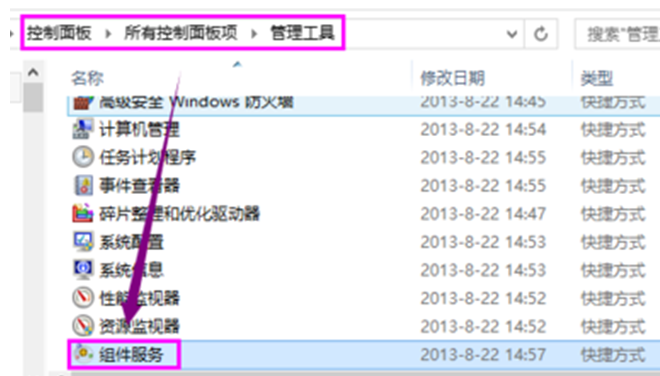
2、在弹出的“组件服务”中点击左侧窗口中的服务,在出现的右侧服务列表找到windows firewall,然后右键单击选择“启用”即可。
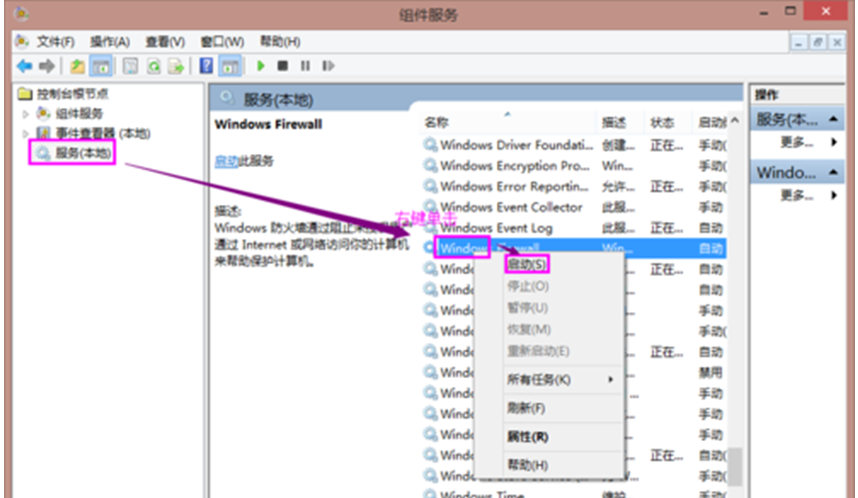
方法二:
1、在“计算机”图标上右击选择“管理”。
2、在弹出的管理界面,在服务和应用程序下面的点击“服务”选项,在出现的右侧服务列表中找到并右击“windows firewall”,选择“启用”即可。
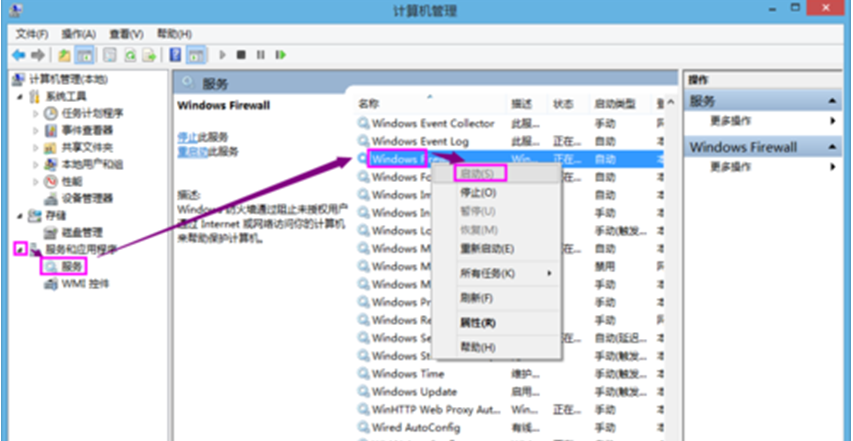
方法三:
1、点击“开始——控制面板”,在打开的控制面板列表下,找到并点击打开“windows防火墙” 选项。
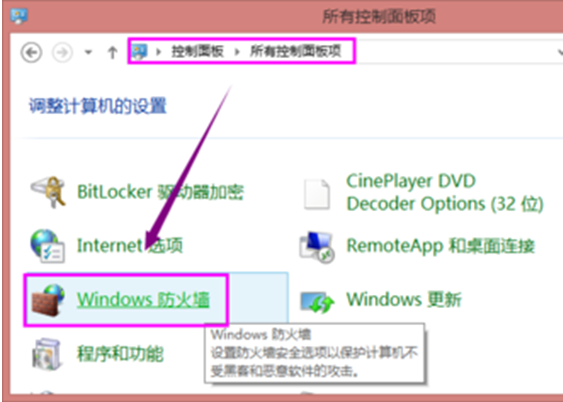
2、在弹出的窗口中,点击“使用推荐设置”或“启用windows防火墙功能”来启用防火墙即可。
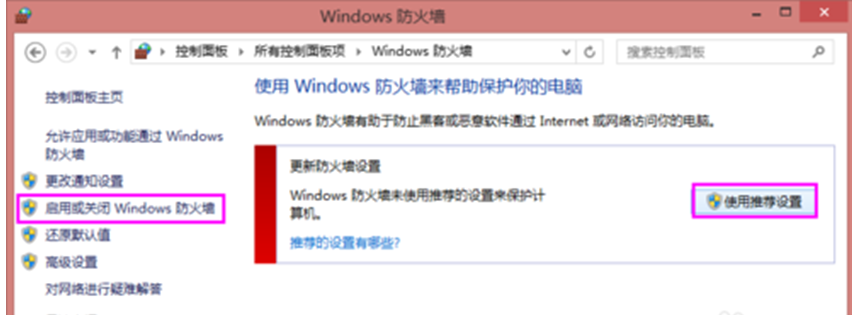
好了,以上就是关于设置共享打印机报错0x00006d9的解决方法了,你了解了吗?如果还想了解更多的咨询敬请关注系统之家。
摘要:有网友反应设置共享打印机报错0x00006d9是怎么回事,其实这是由于防火墙windows firewall服务未开启导致的无法共享,那应该怎样做,下面就让小编给大家说一下关于设置共享打印机报错0x00006d9的解决方法吧.....
